
تحويل جهاز Raspberry Pi الخاص بك إلى موجه Raspberry pi عالي الأداء OpenWRT يمكن أن يُحدث ثورة في تجربة الشبكة الخاصة بك. OpenWRT يتنفس حياة جديدة في أجهزة Raspberry Piحتى الطرازات الأقدم، من خلال تقديم تحسينات استثنائية في الأداء. على سبيل المثال، يحقق Raspberry Pi 4 الذي يعمل بنظام OpenWRT ما يصل إلى سرعات لاسلكية أسرع 8 مرات مقارنة بالراديو الداخلي. من خلال تحسين التكوينات وترقية الأجهزة، يمكنك فتح سرعات أعلى، وتقليل زمن الوصول، وتعزيز استقرار الشبكة بشكل عام. سواء كنت تستخدم جهاز راوتر raspberry pi راوتر openwrt أو راوتر Openwrt 5g، تضمن هذه التعديلات استخدام الموارد بكفاءة، مثل الحد الأدنى من استخدام وحدة المعالجة المركزية واستهلاك منخفض لذاكرة الوصول العشوائي (RAM)، حتى في ظل الأحمال الثقيلة.
الوجبات الرئيسية
- اختر طراز Raspberry Pi المناسب لـ OpenWRT: يعتبر Raspberry Pi 4 و 5 مثاليًا للاتصالات عالية السرعة، بينما يعتبر الطراز 3 Model B+ خيارًا مناسبًا للميزانية للاستخدام المعتدل.
- قم بترقية الأجهزة للحصول على أداء أفضل: فكّر في إضافة محول USB3 جيجابت إيثرنت جيجابت إيثرنت، ومزود طاقة عالي الجودة، وحلول تبريد لتعزيز قدرات جهاز توجيه Raspberry Pi.
- تحسين إعدادات OpenWRT: قم بتمكين إلغاء تحميل الأجهزة، وتهيئة الإعدادات اللاسلكية، وإعداد إدارة قائمة الانتظار الذكية (SQM) لتحسين سرعة الشبكة وتقليل زمن الوصول.
- راقب الأداء بانتظام: استخدم أدوات OpenWRT المدمجة لتتبع حركة المرور واستخدام النطاق الترددي، مما يساعدك على تحديد الاختناقات المحتملة وحلها.
- تنفيذ تدابير أمنية قوية: قم بإعداد قواعد لجدار الحماية، وحافظ على تحديث البرامج الثابتة، وفكر في استخدام شبكة افتراضية خاصة لحماية شبكتك من التهديدات.
- استكشف منتجات هواسيفي: توفر هذه الموجهات برامج ثابتة قابلة للتخصيص وميزات متقدمة، مما يجعلها إضافة رائعة لإعداد Raspberry Pi OpenWRT.
اختيار أفضل موديل Raspberry Pi لطراز OpenWRT
نماذج Raspberry Pi الموصى بها ل OpenWRT
يعد اختيار طراز Raspberry Pi المناسب أمرًا بالغ الأهمية لتحقيق الأداء الأمثل مع OpenWRT. يقدم كل طراز قدرات فريدة، ويجب أن يتماشى اختيارك مع متطلبات شبكتك.
راسبيري باي 4 موديل B: يوصى بهذا الطراز بشدة ل OpenWRT نظرًا لما يتميز به من معالج قوي رباعي النواة وذاكرة وصول عشوائي تصل إلى 8 جيجابايت. يتعامل مع اتصالات الإنترنت عالية السرعة دون عناء ويدعم ميزات متقدمة مثل تكامل Docker لتشغيل تطبيقات إضافية. إذا كنت تخطط لاستخدام OpenWRT في مهام مثل حظر الإعلانات على الشبكة أو إنشاء مختبر منزلي، فستكون ذاكرة الوصول العشوائي الإضافية مفيدة.
راسبيري باي 5: في حين أن Raspberry Pi 5 قد يبدو أن جهاز Raspberry Pi 5 قد يبدو مبالغًا فيه لمهام التوجيه الأساسية، إلا أنه يتفوق في التعامل مع الإعدادات الصعبة. أثناء الاختبارات، أظهر الحد الأدنى من استخدام وحدة المعالجة المركزية أثناء توجيه اتصال 1 جيجابت في الثانيةحيث يبلغ استخدام ذاكرة الوصول العشوائي ذروته عند 120 ميجابايت فقط. يعد الإصدار بسعة 2 جيجابايت خيارًا فعالاً من حيث التكلفة لمعظم المستخدمين، ولكن الإصدارات بسعة 4 جيجابايت أو 8 جيجابايت مثالية لأولئك الذين يرغبون في استكشاف ميزات OpenWRT المتقدمة.
راسبيري باي 3 موديل B+: بالنسبة للمستخدمين ذوي الميزانيات المحدودة، يوفر Raspberry Pi 3 Model B+ توازنًا بين الأداء والقدرة على تحمل التكاليف. وهو يدعم OpenWRT بشكل جيد ويمكنه التعامل مع أحمال الشبكة المعتدلة، مما يجعله مناسبًا للشبكات المنزلية الصغيرة.
نماذج Raspberry Pi الأقدم (مثل, راسبيري باي 1ب): تصميم OpenWRT خفيف الوزن يجعله متوافقاً مع طرازات Raspberry Pi الأقدم. هذه النماذج مثالية لمهام التوجيه الأساسية أو كموجهات ثانوية في شبكتك. ومع ذلك، قد تواجه صعوبات في الاتصالات عالية السرعة أو الميزات كثيفة الاستخدام للموارد.
نصيحة: إذا لم تكن متأكدًا من الطراز الذي تختاره، ففكر في سرعة الإنترنت وعدد الأجهزة في شبكتك. بالنسبة للإنترنت بسرعة جيجابت أو أجهزة متعددة متصلة، اختر Raspberry Pi 4 أو 5.
ميزات الأجهزة الرئيسية لتحقيق الأداء الأمثل
لزيادة أداء جهاز راوتر Raspberry Pi الذي يعمل بنظام OpenWRT إلى أقصى حد، ركز على ميزات الأجهزة الرئيسية التي تؤثر بشكل مباشر على السرعة والموثوقية.
طاقة المعالج: تضمن وحدة المعالجة المركزية القوية معالجة سلسة للبيانات والتوجيه الفعال. تتميز طرازات مثل Raspberry Pi 4 و 5 بمعالجات رباعية النواة تتعامل مع الاتصالات عالية السرعة بسهولة.
سعة ذاكرة الوصول العشوائي (RAM): المزيد من ذاكرة الوصول العشوائي تسمح لـ Raspberry Pi بإدارة مهام متعددة في وقت واحد. للتوجيه الأساسي، 2 جيجابايت كافية. أما بالنسبة للميزات المتقدمة مثل Docker أو الشبكات الافتراضية الخاصة، فضع في اعتبارك الطرازات التي تحتوي على ذاكرة وصول عشوائي بسعة 4 جيجابايت أو 8 جيجابايت.
منافذ USB3: تتيح منافذ USB3 معدلات نقل بيانات أسرع، وهي ضرورية عند استخدام محول USB3 جيجابت إيثرنت جيجابت. تعمل هذه الترقية على تحسين الإنتاجية بشكل كبير للاتصالات بسرعة 1 جيجابت في الثانية.
منفذ إيثرنت: يعد منفذ جيجابت إيثرنت أمرًا حيويًا لتحقيق اتصالات سلكية عالية السرعة. وتأتي أجهزة Raspberry Pi 4 و 5 مزودة بهذه الميزة، مما يضمن نقل البيانات بشكل موثوق وسريع.
خيارات التخزين: بصمة OpenWRT الصغيرة تجعله مثاليًا لأجهزة Raspberry Pi. حتى الموديلات القديمة ذات التخزين المحدود يمكنها تشغيل OpenWRT بكفاءة. ومع ذلك، فإن استخدام بطاقة SD عالية الجودة يضمن سرعات قراءة/كتابة أسرع وأداءً أفضل بشكل عام.
نصيحة احترافية: قم بإقران جهاز Raspberry Pi بمصدر طاقة عالي الجودة لمنع انخفاض الجهد، والذي يمكن أن يسبب مشاكل في الأداء. بالإضافة إلى ذلك، ضع في اعتبارك إضافة حل تبريد لمنع ارتفاع درجة الحرارة أثناء الاستخدام الكثيف.
من خلال اختيار طراز Raspberry Pi المناسب والتركيز على ميزات الأجهزة هذه، يمكنك إنشاء جهاز توجيه OpenWRT قوي وعالي الأداء مصمم خصيصًا لاحتياجاتك.
إعداد OpenWRT على جهاز توجيه Raspberry Pi الخاص بك
يمكن أن يؤدي إعداد OpenWRT على جهاز راوتر Raspberry Pi إلى تحويله إلى جهاز شبكات قوي. يوفر OpenWRT نظام تشغيل خفيف الوزن وفعال مصمم خصيصاً لمهام التوجيه. باتباع الخطوات أدناه، يمكنك تثبيت OpenWRT وتهيئته لزيادة إمكانات جهاز راسبيري باي إلى أقصى حد.
تثبيت OpenWRT على Raspberry Pi
يتطلب تثبيت OpenWRT على جهاز Raspberry Pi الخاص بك تحضيرًا دقيقًا. ابدأ بتنزيل البرنامج الثابت OpenWRT المناسب لطراز Raspberry Pi الخاص بك من موقع OpenWRT الرسمي. تأكد من تحديد الإصدار الصحيح لتجنب مشاكل التوافق.
تحضير بطاقة SD: استخدم بطاقة SD موثوقة بسعة تخزين لا تقل عن 8 جيجابايت. قم بتهيئة البطاقة باستخدام أدوات مثل Balena Etcher أو Rufus. تضمن هذه الأدوات بيئة تثبيت نظيفة.
فلاش البرنامج الثابت: قم بوميض البرنامج الثابت OpenWRT الذي تم تنزيله على بطاقة SD. يعمل Balena Etcher على تبسيط هذه العملية من خلال التحقق من سلامة الصورة التي تم ومضها تلقائيًا.
أدخل بطاقة SD: ضع بطاقة SD في جهاز Raspberry Pi. وصِّل جهاز Raspberry Pi بمصدر طاقة وكابل إيثرنت للإعداد الأولي.
الوصول إلى واجهة OpenWRT: بمجرد تشغيله، سيعمل Raspberry Pi كجهاز توجيه أساسي. قم بالوصول إلى واجهة الويب OpenWRT عن طريق الدخول إلى
192.168.1.1في متصفحك. استخدم بيانات الاعتماد الافتراضية (اسم المستخدم: جذر، كلمة المرور: لا شيء) لتسجيل الدخول.
ملاحظة: قد لا يتضمن OpenWRT برامج التشغيل المثبتة مسبقاً لجميع طرازات Raspberry Pi. إذا واجهت مشاكل، راجع وثائق OpenWRT أو منتديات المجتمع للحصول على نصائح حول استكشاف الأخطاء وإصلاحها.
التكوين الأولي لإعداد الشبكة
بعد تثبيت OpenWRT، قم بتهيئة إعدادات الشبكة لتناسب متطلباتك. يضمن التكوين المناسب الأداء والاستقرار الأمثل.
إعداد واجهة الشبكة المحلية (LAN): انتقل إلى علامة التبويب "الشبكة" في واجهة OpenWRT. قم بتعيين عنوان IP ثابت لواجهة الشبكة المحلية. تمنع هذه الخطوة تعارضات IP داخل شبكتك.
تكوين واجهة WAN: قم بتوصيل جهاز Raspberry Pi بالمودم أو جهاز التوجيه الأساسي. قم بإعداد واجهة WAN للحصول على عنوان IP تلقائيًا عبر DHCP. يسمح هذا التكوين لراسبيري باي بالوصول إلى الإنترنت.
تمكين الاتصال اللاسلكي: يقوم OpenWRT بتعطيل الوظائف اللاسلكية افتراضيًا. قم بتمكينها بالانتقال إلى قسم "اللاسلكي". قم بإنشاء شبكة لاسلكية جديدة، وقم بتعيين SSID، واختر كلمة مرور قوية للأمان.
ضبط إعدادات رمز البلد: تكوين رمز البلد يدوياً للإعدادات اللاسلكية. يضمن هذا الضبط التوافق مع اللوائح المحلية ويحسن الأداء اللاسلكي.
حفظ التغييرات وتطبيقها: بعد الانتهاء من التكوينات، احفظ التغييرات وطبقها. أعد تشغيل Raspberry Pi لتفعيل الإعدادات الجديدة.
نصيحة احترافية: راقب بانتظام أداء جهاز Raspberry Pi الخاص بك باستخدام أدوات OpenWRT المدمجة. تساعد هذه الأدوات في تحديد الاختناقات وتحسين الإعدادات للحصول على سرعات أفضل.
باتباع هذه الخطوات، يمكنك إعداد OpenWRT بنجاح على جهاز توجيه Raspberry Pi الخاص بك. يفتح هذا الإعداد ميزات الشبكات المتقدمة ويعزز قدرات جهازك، مما يجعله حلاً متعدد الاستخدامات للشبكات المنزلية أو المكتبية الصغيرة.
ترقيات الأجهزة الأساسية لأداء أفضل

يمكن أن تؤدي ترقية جهاز Raspberry Pi إلى تحسين أداء جهاز التوجيه OpenWRT الخاص بك بشكل كبير. تضمن هذه الترقيات سرعات أعلى، وموثوقية محسنة، ومعالجة أفضل لمهام الشبكة الصعبة. فيما يلي ثلاثة تحسينات أساسية للأجهزة يجب مراعاتها.
استخدام محول USB3 جيجابت إيثرنت USB3 جيجابت إيثرنت
إضافة محول USB3 جيجابت إيثرنت USB3 جيجابت إيثرنت هي واحدة من أكثر الطرق فعالية لتعزيز أداء شبكة Raspberry Pi الخاصة بك. يدعم منفذ Ethernet المدمج في طرازات Raspberry Pi مثل Raspberry Pi 4 سرعات جيجابت، ولكن إقرانه بمحول USB3 Ethernet إضافي يتيح لك واجهات Ethernet مزدوجة. يعد هذا الإعداد مثاليًا لمهام التوجيه، حيث يسمح لأحد المنفذين بالتعامل مع حركة مرور WAN (الإنترنت) والآخر لإدارة حركة مرور الشبكة المحلية (LAN).
عند اختيار محول، يجب إعطاء الأولوية للتوافق والأداء. المحولات المبنية على مجموعة شرائح ASIX AX88179، مثل محولات محول StarTech USB 3 إلى جيجابت إيثرنت من StarTech USB 3 إلى جيجابت إيثرنتمدعومة على نطاق واسع وتوفر سرعات موثوقة. للحصول على خيار مناسب للميزانية، ضع في اعتبارك الطرازات من قائمة محولات USB Ethernet المتوافقة مع Pi المتوافقة مع Pi. تضمن هذه المحولات التكامل السلس مع OpenWRT وأجهزة Raspberry Pi.
نصيحة احترافية: استخدم محول USB3 بدلاً من USB2 للحصول على معدلات نقل بيانات أسرع. يمكن لمحولات USB3 التعامل مع سرعات جيجابت بكفاءة، بينما قد تؤدي محولات USB2 إلى اختناق الاتصال.
ضمان مصدر طاقة عالي الجودة
يعد مصدر الطاقة الموثوق به أمرًا بالغ الأهمية للحفاظ على استقرار جهاز توجيه Raspberry Pi الخاص بك وطول عمره. يمكن أن يؤدي عدم كفاية الطاقة إلى انخفاض الجهد، مما يسبب مشاكل في الأداء أو حتى تلف الأجهزة بمرور الوقت. على سبيل المثال، يتطلب جهاز Raspberry Pi 4، على سبيل المثال، مصدر طاقة قادر على توصيل ما لا يقل عن 5 فولت/3 أمبير ليعمل على النحو الأمثل في ظل الأحمال الثقيلة.
تجنب استخدام مصادر طاقة عامة أو منخفضة الجودة. بدلاً من ذلك، استثمر في محول طاقة عالي الجودة مصمم خصيصاً لأجهزة Raspberry Pi. توفر هذه المحولات توصيلًا ثابتًا للطاقة، مما يضمن تشغيل جهاز توجيه Raspberry Pi بسلاسة حتى أثناء ذروة الاستخدام.
نصيحة: إذا كنت تخطط لتشغيل جهاز توجيه Raspberry Pi OpenWRT لفترات طويلة، يصبح مصدر الطاقة الموثوق به أكثر أهمية. حيث يمنع مصدر الطاقة المستقر عمليات الإغلاق غير المتوقعة ويضمن أداء الشبكة دون انقطاع.
إضافة حلول التبريد لمنع السخونة الزائدة
يميل جهاز Raspberry Pi، وخاصةً الطرازات مثل Raspberry Pi 4، إلى العمل بحرارة أثناء المهام المكثفة. يمكن أن تؤدي درجات الحرارة المرتفعة لفترات طويلة إلى خنق وحدة المعالجة المركزية، مما يقلل من الأداء وربما يقصر عمر الجهاز. تساعد إضافة حل تبريد في الحفاظ على درجات حرارة التشغيل المثلى، مما يضمن أداءً ثابتاً.
ضع في اعتبارك استخدام علبة مزودة بمشتت حراري مدمج، مثل علبة فلايرك راسبيري باي 4. تجمع هذه العلبة بين التبديد الفعال للحرارة والتصميم الأنيق، مما يحافظ على برودة جهاز Raspberry Pi حتى في ظل أعباء العمل الثقيلة. وبدلاً من ذلك، يمكنك تركيب مراوح تبريد خارجية أو أحواض حرارية لإدارة درجات الحرارة بفعالية.
نصيحة احترافية: راقب درجة حرارة جهاز Raspberry Pi باستخدام أدوات نظام OpenWRT. إذا لاحظت ارتفاعًا متكررًا في درجة الحرارة، قم بترقية حل التبريد الخاص بك على الفور لمنع حدوث ضرر على المدى الطويل.
من خلال تنفيذ ترقيات الأجهزة هذه، يمكنك إطلاق الإمكانات الكاملة لجهاز راوتر Raspberry Pi الذي يعمل بنظام OpenWRT. لا تعمل هذه التحسينات على تحسين السرعة والموثوقية فحسب، بل تضمن أيضًا أن يظل جهازك مستقرًا وفعالًا لسنوات قادمة.
تهيئة OpenWRT للسرعة القصوى
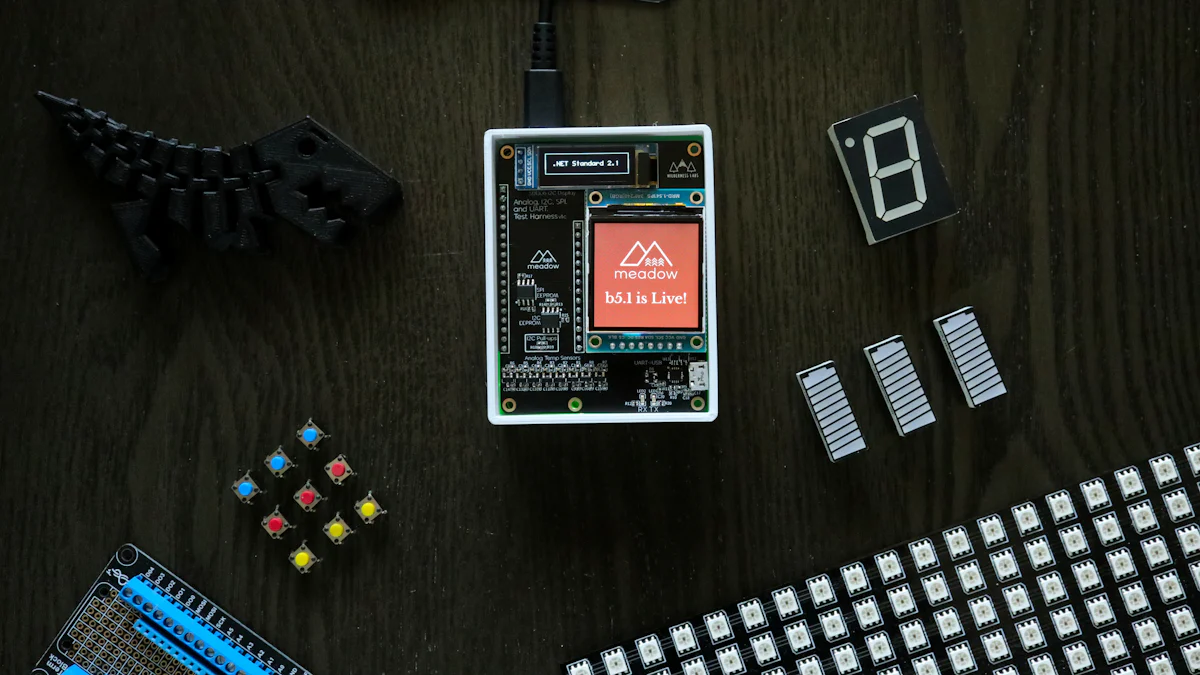
يمكن أن يؤدي تحسين إعدادات OpenWRT على جهاز توجيه Raspberry Pi إلى إطلاق العنان لإمكاناته الكاملة، مما يوفر سرعات أعلى وأداءً أفضل للشبكة. من خلال تمكين إلغاء تحميل الأجهزة، وضبط الإعدادات اللاسلكية، وإعداد الإدارة الذكية لقائمة الانتظار (SQM)، يمكنك ضمان عمل شبكتك بكفاءة، حتى في ظل حركة المرور الكثيفة.
تمكين إلغاء تحميل الأجهزة
تعمل ميزة إلغاء تحميل الأجهزة على تقليل الحمل على وحدة المعالجة المركزية في Raspberry Pi من خلال تفويض مهام معالجة شبكة محددة إلى أجهزة مخصصة. هذه الميزة مفيدة بشكل خاص لتحقيق إنتاجية أعلى والحفاظ على أداء مستقر أثناء المهام الصعبة.
- الوصول إلى واجهة OpenWRT: قم بتسجيل الدخول إلى واجهة الويب OpenWRT عن طريق إدخال
192.168.1.1في متصفحك. - انتقل إلى إعدادات جدار الحماية: انتقل إلى علامة التبويب "الشبكة" وحدد "جدار الحماية".
- تمكين إلغاء تحميل تدفق البرامج: حدد مربع "إلغاء تحميل تدفق البرامج". إذا كان طراز Raspberry Pi الخاص بك يدعم ذلك، فقم بتمكين "إلغاء تحميل تدفق الأجهزة" أيضًا.
- حفظ التغييرات وتطبيقها: انقر فوق "حفظ وتطبيق" لتفعيل الإعدادات.
نصيحة: يمكن أن يؤدي تفريغ الأجهزة تحسين الأداء بشكل كبير لتكوينات NAT فقط. على سبيل المثال، أبلغ المستخدمون عن تدفق أكثر سلاسة للبيانات وانخفاض استخدام وحدة المعالجة المركزية عند توجيه اتصالات جيجابت.
من خلال تمكين إلغاء تحميل الأجهزة، يمكنك تحقيق سرعات أعلى وتحرير موارد Raspberry Pi لمهام أخرى.
تحسين الإعدادات اللاسلكية
يلعب الأداء اللاسلكي دوراً حاسماً في سرعة شبكتك وموثوقيتها. يضمن التكوين الصحيح للإعدادات اللاسلكية لجهاز توجيه Raspberry Pi الخاص بك تغطية أفضل، وتقليل التداخل، ومعدلات نقل بيانات أسرع.
- اختر النطاق اللاسلكي المناسب: استخدم النطاق 5 جيجا هرتز للاتصالات عالية السرعة والنطاق 2.4 جيجا هرتز للنطاق الموسع. يسمح لك دعم النطاق المزدوج في OpenWRT بتهيئة كلا النطاقين في وقت واحد.
- ضبط إعدادات القناة: انتقل إلى قسم "اللاسلكي" في واجهة OpenWRT. اضبط القناة على "تلقائي" أو حدد يدويًا قناة أقل ازدحامًا للحصول على الأداء الأمثل.
- تعيين رمز البلد: تكوين رمز البلد ليتوافق مع اللوائح المحلية وفتح قنوات لاسلكية إضافية.
- تمكين الميزات المتقدمة: قم بتنشيط ميزات مثل تشكيل الحزمة و MU-MIMO (إذا كانت مدعومة) لتحسين الأداء اللاسلكي لأجهزة متعددة.
نصيحة احترافية: قم بإقران Raspberry Pi الخاص بك مع محول لاسلكي USB 3.0 AC1300Mbps لما يصل إلى سرعات لاسلكية أسرع 8 مرات. تضمن هذه الترقية تجربة بث وألعاب وتصفح سلسة.
يساعدك تحسين هذه الإعدادات في الحصول على شبكة لاسلكية مستقرة وعالية السرعة، حتى في البيئات التي تحتوي على أجهزة متصلة متعددة.
إعداد إدارة قائمة الانتظار الذكية (SQM)
الإدارة الذكية لقائمة الانتظار الذكية (SQM) هي ميزة قوية في OpenWRT تعطي الأولوية لحركة مرور الشبكة وتقلل من زمن الاستجابة. وهي تضمن حصول التطبيقات المهمة مثل الصوت عبر بروتوكول الإنترنت والألعاب عبر الإنترنت ومؤتمرات الفيديو على النطاق الترددي الذي تحتاجه، حتى أثناء ذروة الاستخدام.
- تثبيت حزم SQM: قم بالوصول إلى علامة التبويب "النظام" في واجهة OpenWRT وانتقل إلى "البرامج". ابحث عن وتثبيت
لوسي-تطبيق-مربع-مربعالحزمة. - تكوين إعدادات SQM: بعد التثبيت، انتقل إلى علامة التبويب "الشبكة" وحدد "SQM QoS". قم بتمكين "SQM" واختر الواجهة المتصلة بالإنترنت (عادةً WAN).
- تعيين حدود النطاق الترددي: أدخل سرعات التحميل والتنزيل الخاصة باتصالك بالإنترنت. قم بتعيين هذه القيم أقل قليلاً من سرعاتك الفعلية للسماح ل SQM بإدارة حركة المرور بفعالية.
- اختر انضباط قائمة الانتظار: حدد "Cake" كنظام قائمة الانتظار لأدائه المتفوق في تقليل تضخم المخزن المؤقت وإدارة حركة المرور.
- حفظ التغييرات وتطبيقها: انقر فوق "حفظ وتطبيق" لتفعيل SQM.
ملاحظة: تضمن ميزات OpenWRT's SQM في OpenWRT جودة خدمة أفضل للتطبيقات المهمة. وغالباً ما يلاحظ المستخدمون تجارب لعب أكثر سلاسة وتأخراً أقل أثناء مكالمات الفيديو بعد تمكين SQM.
من خلال إعداد SQM، يمكنك الحفاظ على شبكة سريعة الاستجابة وفعالة، حتى عندما تتنافس أجهزة متعددة على النطاق الترددي.
تتضمن تهيئة OpenWRT للحصول على أقصى سرعة الاستفادة من ميزات مثل إلغاء تحميل الأجهزة، والإعدادات اللاسلكية المحسّنة، و SQM. تعمل هذه التعديلات على تحويل جهاز راوتر Raspberry Pi إلى جهاز شبكات عالي الأداء، قادر على التعامل مع متطلبات الإنترنت الحديثة بسهولة. تهيئة OpenWRT
تعديلات متقدمة لتحسين أداء الشبكة
رفع سرعة تشغيل جهاز Raspberry Pi الخاص بك للحصول على سرعات أفضل
يمكن أن يؤدي رفع سرعة تشغيل Raspberry Pi إلى فتح طاقة معالجة إضافية، مما يتيح معالجة البيانات بشكل أسرع وتحسين أداء الشبكة المحسّن. من خلال زيادة سرعة ساعة وحدة المعالجة المركزية، فإنك تسمح ل Raspberry Pi بمعالجة المهام بكفاءة أكبر، وهو أمر مفيد بشكل خاص عند تشغيل OpenWRT.
- الوصول إلى ملف التكوين: افتح
config.txtالموجود في دليل التمهيد لبطاقة SD الخاصة ب Raspberry Pi. يمكنك القيام بذلك عن طريق إدخال بطاقة SD في جهاز الكمبيوتر الخاص بك والانتقال إلى قسم التمهيد. - تعديل سرعة الساعة: أضف الأسطر التالية إلى الملف:
الجهد الزائد=6
ذراع_فريك=2000
gpu_freq=750
تزيد هذه الإعدادات تردد وحدة المعالجة المركزية إلى 2 جيجاهرتز وتردد وحدة معالجة الرسومات إلى 750 ميجاهرتز. إن الجهد الزائد تضمن المعلمة الاستقرار أثناء رفع تردد التشغيل الزائد.
3. الحفظ وإعادة التشغيل: احفظ التغييرات وأخرج بطاقة SD بأمان. أدخلها مرة أخرى في جهاز Raspberry Pi وأعد تشغيل الجهاز.
مهم: راقب درجة حرارة جهاز Raspberry Pi بعد رفع تردد التشغيل. استخدم حل تبريد، مثل المشتت الحراري أو المروحة، لمنع ارتفاع درجة الحرارة. يمكن أن تساعدك أدوات نظام OpenWRT في تتبع مستويات درجة الحرارة.
يعمل رفع تردد التشغيل على تحسين أداء جهاز توجيه Raspberry Pi OpenWRT، مما يسمح له بالتعامل مع أحمال شبكة أعلى وتقديم سرعات أعلى. ومع ذلك، تابع بحذر لتجنب تلف الأجهزة.
تكوين خوادم DNS مخصصة لتصفح أسرع
يمكن لخوادم DNS المخصصة تحسين سرعات التصفح بشكل كبير من خلال تقليل زمن الاستجابة وتحسين دقة اسم النطاق. يسمح لك OpenWRT بتهيئة إعدادات DNS بسهولة، مما يضمن لك تجربة إنترنت أسرع وأكثر أمانًا.
- اختيار مزود DNS موثوق به: تشمل الخيارات الشائعة نظام أسماء النطاقات العام من جوجل (
8.8.8.8و8.8.4.4)، Cloudflare DNS (1.1.1.1و1.0.0.1)، و OpenDNS (208.67.222.222و208.67.220.220). يوفر هؤلاء المزودون استجابات أسرع للاستعلامات وأمانًا محسنًا. - الوصول إلى واجهة OpenWRT: سجّل الدخول إلى واجهة الويب OpenWRT وانتقل إلى علامة التبويب "الشبكة". حدد "الواجهات" وانقر على واجهة WAN.
- تحديث إعدادات DNS: ضمن علامة التبويب "الإعدادات المتقدمة"، قم بإلغاء تحديد خيار استخدام خوادم DNS المعلن عنها من قبل النظير. أدخل عناوين IP الخاصة بمزود DNS الذي اخترته في حقل "استخدام خوادم DNS المخصصة".
- حفظ التغييرات وتطبيقها: انقر على "حفظ وتطبيق" لتفعيل إعدادات DNS الجديدة.
نصيحة احترافية: اختبر أداء مزودي DNS المختلفين باستخدام أدوات مثل
الاسملتحديد الخيار الأسرع لموقعك.
من خلال تكوين خوادم DNS مخصصة، يمكنك تقليل أوقات تحميل الصفحات وتحسين تجربة التصفح الإجمالية لجميع الأجهزة المتصلة بشبكتك.
تثبيت حزم OpenWRT المعززة للأداء
يقدم OpenWRT مجموعة متنوعة من الحزم المصممة لتعزيز أداء الشبكة وإضافة تحسينات متقدمة في الأداء. يمكن أن يساعدك تثبيت هذه الحزم على تحسين جهاز توجيه Raspberry Pi لحالات استخدام محددة.
- تثبيت نظام جودة الخدمة SQM QoS: تعمل الإدارة الذكية لقائمة الانتظار الذكية (SQM) على تقليل زمن الاستجابة وضمان التوزيع العادل للنطاق الترددي. للتثبيت، انتقل إلى علامة التبويب "النظام"، وحدد "برنامج"، وابحث عن
لوسي-تطبيق-مربع-مربع. بمجرد التثبيت، قم بتهيئته ضمن علامة التبويب "الشبكة" لتحديد الأولويات التطبيقات المهمة مثل الصوت عبر بروتوكول الإنترنت والألعاب. - تمكين حظر الإعلانات: تثبيت
حظر الإعلاناتحزمة لحظر الإعلانات والمتتبعات غير المرغوب فيها. هذا لا يحسن سرعات التصفح فحسب، بل يعزز الخصوصية أيضًا. قم بتهيئة الحزمة من خلال علامة التبويب "الخدمات" في واجهة OpenWRT. - تحسين الأداء اللاسلكي: استخدام
تطبيق لوسي-التطبيق اللاسلكي-ريدبلفتح قنوات لاسلكية إضافية وتحسين قوة الإشارة. تضمن هذه الحزمة الامتثال للوائح الإقليمية مع زيادة الأداء اللاسلكي إلى أقصى حد. - مراقبة حركة مرور الشبكة: تثبيت
إحصائيات تطبيق لوسيحزمة لتتبع استخدام الشبكة وتحديد الاختناقات. توفر هذه الأداة رؤى قيّمة حول أداء شبكتك، مما يساعدك على إجراء تعديلات مستنيرة.
ملاحظة: تحديث الحزم المثبتة بانتظام للاستفادة من أحدث الميزات والتصحيحات الأمنية.
يؤدي تثبيت هذه الحزم المحسّنة للأداء إلى تحويل جهاز توجيه Raspberry Pi إلى جهاز شبكات قوي. تضمن هذه الأدوات الاستخدام الفعال للموارد وتوفر تجربة إنترنت سلسة.
مراقبة جهاز راوتر راسبيري باي راوتر OpenWRT الخاص بك واستكشاف الأخطاء وإصلاحها
استخدام أدوات OpenWRT لمراقبة الأداء
إن مراقبة أداء جهاز توجيه Raspberry Pi الخاص بك أمر ضروري للحفاظ على شبكة مستقرة وفعالة. يوفر OpenWRT أدوات مدمجة تساعدك على تتبع المقاييس الرئيسية مثل حركة المرور واستخدام النطاق الترددي وصحة النظام. تسمح لك هذه الأدوات بتحديد الاختناقات المحتملة وتحسين إعدادات جهاز التوجيه الخاص بك.
مراقبة حركة المرور: يتضمن OpenWRT ميزة مراقبة حركة المرور في الوقت الحقيقي. يمكنك الوصول إليها من خلال الانتقال إلى علامة التبويب "الحالة" في واجهة الويب واختيار "الرسوم البيانية في الوقت الحقيقي". يعرض هذا القسم بيانات مباشرة عن سرعات التحميل والتنزيل لكل واجهة. استخدم هذه المعلومات لاكتشاف الطفرات غير المعتادة في حركة المرور أو تحديد الأجهزة التي تستهلك نطاقًا تردديًا زائدًا.
إحصائيات استخدام النطاق الترددي: توفر أداة "استخدام الشبكة" في OpenWRT رؤى تفصيلية حول كيفية استخدام موارد الشبكة. من خلال تحليل هذه البيانات، يمكنك تحديد التطبيقات أو الأجهزة التي تسبب الازدحام. على سبيل المثال، إذا كانت خدمات البث تستهلك معظم النطاق الترددي، يمكنك تحديد أولويات المهام الأخرى باستخدام إعدادات جودة الخدمة (QoS).
سجلات النظام: يقدم قسما "سجل النظام" و "سجل النواة" في OpenWRT معلومات قيّمة حول عمليات جهاز التوجيه الخاص بك. تسجل هذه السجلات الأحداث مثل أخطاء الاتصال أو مشاكل الأجهزة أو أعطال البرامج. تساعدك مراجعة هذه السجلات بانتظام على اكتشاف المشاكل مبكرًا واتخاذ إجراءات تصحيحية.
نصيحة احترافية: تثبيت
إحصائيات تطبيق لوسيلتحسين قدراتك في المراقبة. توفر هذه الحزمة تمثيلاً بيانياً لاستخدام وحدة المعالجة المركزية واستهلاك الذاكرة ونشاط الشبكة بمرور الوقت.
من خلال الاستفادة من هذه الأدوات، يمكنك الحفاظ على جهاز توجيه Raspberry Pi يعمل بشكل جيد. تضمن المراقبة المنتظمة أن تعمل شبكتك على النحو الأمثل وتظل خالية من الأعطال.
تشخيص المشكلات الشائعة وحلها
حتى مع الإعداد المناسب، قد يواجه جهاز توجيه Raspberry Pi مشكلات عرضية. يعد تشخيص هذه المشاكل وحلها على الفور أمرًا بالغ الأهمية لتقليل وقت التعطل والحفاظ على شبكة موثوقة.
مشاكل الاتصال: إذا تعذر اتصال الأجهزة بالإنترنت، ابدأ بفحص التوصيلات المادية. تأكد من أن كبلات الإيثرنت موصولة بإحكام وأن مصدر الطاقة مستقر. بعد ذلك، قم بتسجيل الدخول إلى واجهة OpenWRT وتحقق من حالة واجهات WAN وواجهات الشبكة المحلية ضمن علامة التبويب "الشبكة". أعد تشغيل الواجهات المتأثرة إذا لزم الأمر.
سرعات بطيئة: غالباً ما تنتج السرعات المنخفضة للشبكة عن حركة المرور العالية أو الإعدادات التي تم تكوينها بشكل خاطئ. استخدم أداة مراقبة حركة المرور لتحديد الأجهزة أو التطبيقات التي تستهلك عرض النطاق الترددي. إذا استمرت المشكلة، تحقق من الإعدادات اللاسلكية. اضبط القناة أو نطاق التردد لتجنب التداخل من الشبكات القريبة.
السخونة الزائدة: يمكن أن يؤدي ارتفاع درجة الحرارة إلى اختناق أداء جهاز Raspberry Pi. راقب درجة حرارة الجهاز باستخدام أدوات نظام OpenWRT. إذا تجاوزت درجة الحرارة الحدود الآمنة، فقم بتركيب حل تبريد مثل المشتت الحراري أو المروحة. تأكد أيضًا من وضع جهاز التوجيه في منطقة جيدة التهوية.
مشكلات البرامج الثابتة: يمكن أن تؤدي البرامج الثابتة القديمة أو التالفة إلى عدم الاستقرار. قم بتحديث البرنامج الثابت OpenWRT بانتظام إلى أحدث إصدار. للقيام بذلك، انتقل إلى علامة التبويب "النظام" وحدد "النسخ الاحتياطي / فلاش البرامج الثابتة". قم بتحميل ملف البرنامج الثابت الجديد واتبع التعليمات التي تظهر على الشاشة لإكمال التحديث.
أخطاء التكوين: يمكن أن تؤدي الإعدادات غير الصحيحة إلى تعطيل وظائف الشبكة. إذا كنت تشك في وجود خطأ في التكوين، فأعد ضبط جهاز التوجيه إلى إعداداته الافتراضية. قم بالوصول إلى علامة التبويب "النظام"، وحدد "النسخ الاحتياطي/الاستعادة"، وانقر على "إعادة التعيين إلى الإعدادات الافتراضية". أعد تكوين جهاز التوجيه بعناية لتجنب تكرار نفس الأخطاء.
نصيحة: احتفظ بنسخة احتياطية من إعدادات OpenWRT قبل إجراء تغييرات كبيرة. يسمح لك هذا الاحتياط باستعادة إعداداتك بسرعة إذا حدث خطأ ما.
من خلال معالجة هذه المشكلات الشائعة بفعالية، يمكنك التأكد من أن جهاز توجيه Raspberry Pi الخاص بك يعمل بسلاسة. لا يقتصر استكشاف المشاكل وإصلاحها على حل المشاكل الفورية فحسب، بل يساعدك أيضًا على منع حدوث مشاكل مماثلة في المستقبل.
نصائح أمنية لجهاز راوتر راسبيري باي راوتر OpenWRT الخاص بك
يعد تأمين جهاز راوتر Raspberry Pi الذي يعمل بنظام OpenWRT أمراً ضرورياً لحماية شبكتك من التهديدات المحتملة. من خلال تطبيق قواعد جدار الحمايةيمكنك ضمان تجربة إنترنت أكثر أمانًا وخصوصية من خلال تحديث البرامج الثابتة باستمرار واستخدام شبكة افتراضية خاصة (VPN).
إعداد قواعد جدار الحماية
تعمل قواعد جدار الحماية كخط الدفاع الأول لشبكتك. فهي تتحكم في حركة المرور الواردة والصادرة، مما يضمن مرور البيانات المصرح بها فقط. يوفر OpenWRT نظام جدار حماية قوي التي يمكنك تكوينها لتعزيز أمان شبكتك.
- الوصول إلى إعدادات جدار الحماية: سجّل الدخول إلى واجهة OpenWRT وانتقل إلى علامة التبويب "الشبكة". حدد "جدار الحماية" للوصول إلى صفحة التهيئة.
- تحديد المناطق: يستخدم OpenWRT مناطق لتجميع الواجهات ذات المتطلبات الأمنية المتشابهة. على سبيل المثال، عادةً ما تسمح منطقة الشبكة المحلية بالوصول غير المقيد، بينما تقيد منطقة الشبكة الواسعة حركة المرور الواردة. تأكد من تحديد مناطقك بشكل صحيح.
- إعداد قواعد المرور: استخدم قسم "قواعد حركة المرور" لإنشاء قواعد مخصصة. على سبيل المثال، حظر كل حركة المرور الواردة من عناوين IP غير معروفة أو السماح لأجهزة معينة بالوصول إلى منافذ معينة.
- تمكين التسجيل: تفعيل التسجيل للقواعد الحرجة. تساعدك هذه الميزة على مراقبة الأنشطة المشبوهة وتحديد التهديدات المحتملة.
- حفظ التغييرات وتطبيقها: بعد تكوين القواعد، انقر على "حفظ وتطبيق" لتطبيقها.
نصيحة: قم بمراجعة قواعد جدار الحماية بانتظام للتكيف مع التحديات الأمنية الجديدة. على سبيل المثال، إذا قمت بإضافة جهاز جديد إلى شبكتك، قم بتحديث القواعد لتضمينه.
من خلال إعداد قواعد فعالة لجدار الحماية، يمكنك منع الوصول غير المصرح به وحماية شبكتك من الهجمات الضارة.
تحديث البرنامج الثابت OpenWRT باستمرار
يمكن أن تعرض البرامج الثابتة القديمة جهاز التوجيه الخاص بك إلى نقاط ضعف. يصدر OpenWRT بشكل متكرر تحديثات تتضمن تصحيحات أمنية وتحسينات في الأداء. يضمن تحديث البرامج الثابتة باستمرار أن يظل جهاز راوتر Raspberry Pi آمنًا.
- التحقق من وجود تحديثات: سجّل الدخول إلى واجهة OpenWRT وانتقل إلى علامة التبويب "النظام". حدد "النسخ الاحتياطي / فلاش البرامج الثابتة" للتحقق من أحدث إصدار.
- تنزيل أحدث البرامج الثابتة: قم بزيارة موقع OpenWRT الرسمي لتنزيل البرنامج الثابت المناسب لطراز Raspberry Pi الخاص بك. تأكد من تحديد الإصدار الصحيح لتجنب مشاكل التوافق.
- النسخ الاحتياطي للتكوين الخاص بك: قبل التحديث، قم بإنشاء نسخة احتياطية من إعداداتك الحالية. استخدم خيار "النسخ الاحتياطي/الاستعادة" في علامة التبويب "النظام" لحفظ ملف التكوين الخاص بك.
- فلاش البرنامج الثابت الجديد: قم بتحميل ملف البرنامج الثابت الذي تم تنزيله واتبع التعليمات التي تظهر على الشاشة لإكمال عملية التحديث.
- استعادة التكوين الخاص بك: بعد التحديث، قم باستعادة التكوين المحفوظ لتجنب إعادة تكوين جهاز التوجيه يدوياً.
نصيحة احترافية: تمكين الإشعارات التلقائية لتحديثات البرامج الثابتة. تساعدك هذه الميزة على البقاء على اطلاع بأحدث تصحيحات الأمان.
تحديث البرنامج الثابت OpenWRT بانتظام يقلل من مخاطر الهجمات الإلكترونية ويضمن الأداء الأمثل.
استخدام شبكة افتراضية خاصة افتراضية للاتصالات الآمنة
شبكة افتراضية خاصة (VPN) تشفير حركة المرور على الإنترنتوحماية بياناتك من أعين المتطفلين. كما أنه يخفي عنوان IP الخاص بك، مما يعزز خصوصيتك على الإنترنت. يدعم OpenWRT تكامل VPNمما يتيح لك تأمين شبكتك بالكامل.
- اختر مزود خدمة VPN: اختر خدمة VPN موثوقة تقدم تشفيرًا قويًا وسياسة عدم الاحتفاظ بالسجلات. تشمل الخيارات الشائعة NordVPN و ExpressVPN و ProtonVPN.
- تثبيت حزم VPN: سجّل الدخول إلى واجهة OpenWRT وانتقل إلى علامة التبويب "النظام". انتقل إلى "البرامج" وقم بتثبيت حزم VPN الضرورية، مثل
Openvpn-opensslوLuci-تطبيق-openvpnvpn. - تكوين عميل VPN: احصل على ملفات التكوين من مزود VPN الخاص بك. قم بتحميل هذه الملفات إلى واجهة OpenWRT وقم بإعداد عميل VPN ضمن علامة التبويب "الخدمات".
- اختبار اتصال VPN: بعد تكوين الشبكة الافتراضية الخاصة، اختبر الاتصال للتأكد من أنه يعمل بشكل صحيح. استخدم الأدوات عبر الإنترنت للتحقق من تغيير عنوان IP الخاص بك.
- تمكين مفتاح الإيقاف التشغيل: تكوين مفتاح إيقاف تلقائي لحظر الوصول إلى الإنترنت إذا انقطع اتصال الشبكة الافتراضية الخاصة. تمنع هذه الميزة انكشاف بياناتك.
ملاحظة: لا يقتصر استخدام شبكة افتراضية خاصة افتراضية على تأمين حركة المرور على الإنترنت فحسب، بل يتجاوز أيضًا اختناق مزود خدمة الإنترنت، مما يحسن تجربة التصفح لديك.
بواسطة دمج شبكة افتراضية خاصة افتراضية باستخدام جهاز توجيه Raspberry Pi، يمكنك حماية شبكتك والاستمتاع بتجربة أكثر خصوصية على الإنترنت.
يؤدي تنفيذ هذه الإجراءات الأمنية إلى تقوية جهاز توجيه Raspberry Pi الذي يعمل بنظام OpenWRT. تعمل قواعد جدار الحماية وتحديثات البرامج الثابتة وتكامل VPN معًا لحماية شبكتك من التهديدات وضمان اتصال آمن بالإنترنت.
الاستفادة من منتجات هواسيفي لتعزيز الأداء المحسن
فوائد مزايا أجهزة التوجيه اللاسلكية Huasifei OpenWRT
توفر موجهات Huasifei OpenWRT اللاسلكية مزيجًا فريدًا من الأداء والمرونة. تم تصميم هذه الموجهات لتلبية احتياجات المستخدمين الذين يحتاجون إلى إمكانات شبكات متقدمة. من خلال دمج موجهات OpenWRT اللاسلكية، تضمن لك هواسيفي إمكانية تخصيص جهاز التوجيه الخاص بك ليناسب متطلباتك الخاصة.
- البرامج الثابتة القابلة للتخصيص: تسمح لك أجهزة توجيه هواسيفي بتعديل إعدادات البرامج الثابتة. تتيح لك هذه الميزة تحسين الأداء وتعزيز الأمان وفتح تكوينات الشبكات المتقدمة.
- أداء موثوق به: تخضع أجهزة التوجيه هذه لاختبارات صارمة لضمان الموثوقية. يمكنك الاعتماد عليها للحصول على اتصالات مستقرة، حتى في البيئات الصعبة.
- تصميم سهل الاستخدام: تعمل أجهزة توجيه هواسيفي على تبسيط مهام الشبكات المعقدة. تجعل الواجهة البديهية من السهل عليك تكوين الإعدادات ومراقبة الأداء.
هل كنت تعلم؟ لطالما كانت هواسيفي رائدة في مجال تكنولوجيا الشبكات منذ عام 2018تقدم منتجات حائزة على جوائز تعمل على تحسين الاتصال للمنازل والشركات في جميع أنحاء العالم.
إذا كنت تبحث عن جهاز توجيه يجمع بين القوة والمرونة، فإن أجهزة التوجيه اللاسلكية Huasifei OpenWRT هي خيار ممتاز. فهي توفر الأدوات التي تحتاجها للتحكم في شبكتك.
استخدام أجهزة توجيه WiFi6 من هواسيفي 5G 5G للاتصال عالي السرعة
إن أجهزة توجيه هواسيفي 5G 5G WiFi6 تمثل أحدث ما توصلت إليه تكنولوجيا الشبكات. توفر هذه الأجهزة سرعة وكفاءة استثنائية، مما يجعلها مثالية لمتطلبات الإنترنت الحديثة. سواء كنت تشاهد مقاطع فيديو بدقة 4K أو تلعب على الإنترنت أو تدير منزلاً ذكياً، تضمن لك أجهزة التوجيه هذه تجربة سلسة.
- اتصال الجيل الخامس 5G: بفضل دعم 5G، توفر أجهزة التوجيه هذه سرعات إنترنت فائقة السرعة. يمكنك الاستمتاع بوقت استجابة منخفض ونطاق ترددي عالٍ، مما يجعلها مثالية للمهام التي تتطلب بيانات مكثفة.
- تقنية WiFi6: يعمل WiFi6 على تحسين الأداء اللاسلكي من خلال زيادة السرعة وتقليل الازدحام. هذه الميزة مفيدة بشكل خاص في المنازل التي تحتوي على العديد من الأجهزة المتصلة.
- التغطية المعززة: توفر أجهزة توجيه هواسيفي 5G WiFi6 قوة إشارة محسّنة. يمكنك أن تتوقع تغطية أفضل في جميع أنحاء منزلك أو مكتبك.
نصيحة احترافية: قم بإقران جهاز توجيه هواسيفي 5G WiFi6 الخاص بك مع راسبيري باي الذي يعمل بنظام OpenWRT لإنشاء إعداد شبكة عالي الأداء. يزيد هذا المزيج من السرعة والموثوقية إلى أقصى حد.
من خلال اختيار أجهزة توجيه WiFi6 من هواسيفي 5G 5G، يمكنك حماية شبكتك في المستقبل. توفر أجهزة التوجيه هذه السرعة والكفاءة اللازمة لمواكبة التكنولوجيا المتطورة.
أجهزة توجيه هواسيفي من الدرجة الصناعية للتطبيقات المتقدمة
للشركات والبيئات الصناعية, أجهزة توجيه من الفئة الصناعية من هواسيفي توفر أداءً ومتانة لا مثيل لهما. تم تصميم أجهزة التوجيه هذه للتعامل مع الظروف الصعبة مع الحفاظ على اتصال موثوق به.
- تصميم متين: تتميز أجهزة توجيه هواسيفي من الدرجة الصناعية ببنية متينة. يمكنها تحمل درجات الحرارة القصوى والرطوبة والعوامل البيئية الأخرى.
- الاتصال الخلوي الآمن: تدعم أجهزة التوجيه هذه بطاقات SIM 4G و 5G، مما يضمن وصولاً آمناً ومستقراً إلى الإنترنت في الأماكن النائية.
- الميزات المتقدمة: تشتمل أجهزة التوجيه الصناعية من هواسيفي على ميزات مثل دعم الشبكات المحلية الافتراضية VLAN، وتكامل الشبكات الافتراضية الخاصة، وإعدادات جدار الحماية المتقدمة. تساعدك هذه الأدوات على إدارة الشبكات المعقدة بسهولة.
لماذا تختار الدرجة الصناعية؟ تُعد أجهزة التوجيه هذه مثالية لتطبيقات مثل المراقبة عن بُعد، وعمليات نشر إنترنت الأشياء، والعمليات ذات المهام الحرجة. فهي توفر الموثوقية والأمان اللازمين لحالات الاستخدام المتقدمة.
تمكّنك أجهزة التوجيه من الفئة الصناعية من هواسيفي من مواجهة تحديات الشبكات الصعبة. سواء كنت تدير مصنعًا أو مكتبًا كبيرًا أو موقعًا بعيدًا، فإن أجهزة التوجيه هذه توفر الأداء الذي تحتاجه.
من خلال الاستفادة من منتجات هواسيفي، يمكنك تحسين أداء شبكتك وموثوقيتها. من أجهزة توجيه OpenWRT القابلة للتخصيص إلى طرازات 5G WiFi6 عالية السرعة والحلول الصناعية، تقدم هواسيفي خيارات لكل الاحتياجات. استكشف مجموعتها للعثور على أفضل أجهزة توجيه OpenWRT لإعداداتك.
الأسئلة الشائعة
فيما يلي إجابات لبعض الأسئلة الأكثر شيوعًا حول استخدام جهاز توجيه Raspberry Pi مع OpenWRT. ستساعدك هذه الأفكار على فهم أفضل لإعدادات وميزات وإمكانات هذا الموجه. تركيبة قوية.
1. ما هو OpenWRT، ولماذا يجب أن أستخدمه على جهاز Raspberry Pi؟
OpenWRT هو البرامج الثابتة مفتوحة المصدر مصمم لأجهزة الشبكات مثل أجهزة التوجيه. وهو يحل محل البرامج الثابتة الموجودة في المخزون، ويوفر بيئة أكثر قابلية للتخصيص وغنية بالميزات. باستخدام OpenWRT على جهاز Raspberry Pi الخاص بك، ستحصل على:
- تحكم أكبر في تكوينات الشبكة.
- الوصول إلى ميزات متقدمة مثل VPNومراقبة حركة المرور، والشبكات الشبكية.
- القدرة على تثبيت حزم برامج إضافية باستخدام نظام إدارة الحزم (opkg) الخاص به.
- A خفيف الوزن وسريع وفعال نظام تشغيل محسّن لمهام الشبكات.
إذا كنت تريد تحسين أداء شبكتك أو استكشاف خيارات التخصيص المتقدمة، يُعد OpenWRT خيارًا ممتازًا.
2. ما هي موديلات Raspberry Pi التي تعمل بشكل أفضل مع OpenWRT؟
يدعم OpenWRT مجموعة متنوعة من طرازات Raspberry Pi. ومع ذلك، تعتمد أفضل الخيارات على احتياجات شبكتك:
- راسبيري باي 4 موديل B: مثالي للإنترنت عالي السرعة والميزات المتقدمة مثل Docker.
- راسبيري باي 5: مثالي للإعدادات المتطلبة، حيث يوفر أداءً استثنائيًا بأقل استخدام للموارد.
- راسبيري باي 3 موديل B+: خيار مناسب للميزانية لأحمال الشبكة المعتدلة.
- الموديلات الأقدم (مثل Raspberry Pi 1B): مناسب لمهام التوجيه الأساسية ولكنه قد يواجه صعوبات في الاتصالات عالية السرعة.
نصيحة: للحصول على إنترنت جيجابت أو أجهزة متعددة متصلة، اختر Raspberry Pi 4 أو 5 للحصول على الأداء الأمثل.
3. هل يمكنني استخدام OpenWRT لتحسين سرعة الإنترنت لدي؟
نعم، يستطيع OpenWRT تحسين سرعة الإنترنت والأداء العام للشبكة بشكل كبير. من خلال تمكين ميزات مثل إلغاء تحميل الأجهزة، والإدارة الذكية لقائمة الانتظار (SQM)، والإعدادات اللاسلكية المحسّنة، يمكنك تقليل زمن الوصول، وإدارة النطاق الترددي بفعالية، وتحقيق معدلات نقل بيانات أسرع.
على سبيل المثال، يؤدي تمكين SQM إلى إعطاء الأولوية للتطبيقات المهمة مثل الألعاب أو مكالمات الفيديو، مما يضمن أداءً سلساً حتى أثناء ذروة الاستخدام.
4. ما هي ترقيات الأجهزة الموصى بها لجهاز Raspberry Pi الذي يعمل بنظام OpenWRT؟
لتحقيق أقصى قدر من الأداء، ضع في اعتبارك هذه الترقيات الأساسية للأجهزة:
- محول USB3 جيجابت إيثرنت USB3 جيجابت إيثرنت: يضيف واجهات إيثرنت مزدوجة لتحسين الإنتاجية.
- مصدر طاقة عالي الجودة: يضمن التشغيل المستقر تحت الأحمال الثقيلة.
- حلول التبريد: يمنع السخونة الزائدة، خاصة أثناء المهام المكثفة.
تعمل هذه الترقيات على تحسين السرعة والموثوقية والكفاءة الإجمالية لجهاز راوتر Raspberry Pi.
5. هل OpenWRT آمن؟
يتضمن OpenWRT ما يلي ميزات أمان قوية مثل دعم جدار الحماية، وإمكانيات VPN، وتحديثات منتظمة للبرامج الثابتة. للحفاظ على الأمن:
- قم بإعداد قواعد جدار حماية قوية للتحكم في حركة المرور.
- حافظ على تحديث البرنامج الثابت OpenWRT الخاص بك لمعالجة الثغرات الأمنية.
- استخدم شبكة افتراضية خاصة لتشفير حركة المرور على الإنترنت وحماية خصوصيتك.
نصيحة احترافية: مراجعة إعدادات الشبكة بانتظام ومراقبة أي نشاط غير عادي لضمان استمرار الأمان.
6. هل يمكنني استخدام OpenWRT لمهام الشبكات المتقدمة؟
بالتأكيد! OpenWRT متعدد الاستخدامات للغاية ويدعم ميزات الشبكات المتقدمة مثل:
- الشبكات الشبكية: توسيع نطاق تغطية Wi-Fi بسلاسة.
- تحليل حركة المرور: يراقب استخدام الشبكة في الوقت الفعلي.
- شبكات Wi-Fi للضيوف: إنشاء شبكات معزولة للزوار.
- خوادم DNS مخصصة: يحسن سرعة التصفح والأمان.
هذه الميزات تجعل OpenWRT المفضل لدى عشاق الشبكات والمطورين.
7. كيف يمكنني استكشاف المشكلات الشائعة في OpenWRT على Raspberry Pi وإصلاحها؟
فيما يلي حلول للمشاكل الشائعة:
- مشكلات الاتصال: تحقق من التوصيلات المادية وإعدادات الواجهة في واجهة OpenWRT.
- سرعات بطيئة: تحديد الأجهزة التي تستهلك عرض النطاق الترددي باستخدام أدوات مراقبة حركة المرور. ضبط القنوات اللاسلكية لتقليل التداخل.
- السخونة الزائدة: قم بتركيب حلول تبريد مثل المشتتات الحرارية أو المراوح.
- مشاكل البرامج الثابتة: قم بالتحديث إلى أحدث إصدار من OpenWRT واستعادة التكوينات إذا لزم الأمر.
نصيحة: احتفظ دائمًا بنسخة احتياطية من إعداداتك قبل إجراء تغييرات مهمة لتجنب فقدان التكوينات المهمة.
8. لماذا يجب أن أفكر في منتجات هواسيفي لإعداد شبكتي؟
تقدم هواسيفي مجموعة من أجهزة الشبكات عالية الأداء المتوافقة مع OpenWRT. تشمل منتجاتها ما يلي:
- موجهات OpenWRT اللاسلكية: قابلة للتخصيص وموثوقة للتكوينات المتقدمة.
- موجهات 5G WiFi6: توفير سرعات فائقة السرعة وتغطية محسّنة.
- أجهزة توجيه من الفئة الصناعية: مصممة للبيئات الصعبة مع ميزات قوية.
يؤدي إقران أجهزة هواسيفي مع جهاز Raspberry Pi الذي يعمل بنظام OpenWRT إلى إنشاء إعداد شبكة قوي وفعال.
يوفر قسم الأسئلة الشائعة هذا توضيحًا حول استخدام OpenWRT مع Raspberry Pi. سواء كنت مستخدمًا مبتدئًا أو مستخدمًا متقدمًا، سترشدك هذه الإجابات إلى تحسين شبكتك من حيث السرعة والأمان والموثوقية.
يتضمن تحسين إعداد جهاز راوتر Raspberry Pi راوتر OpenWRT مزيجًا من ترقيات الأجهزة الاستراتيجية وتكوينات البرامج الدقيقة والتعديلات المتقدمة. من خلال اختيار طراز Raspberry Pi المناسب، وتعزيزه بأدوات مثل محولات USB3 gigabit Ethernet، وضبط إعدادات OpenWRT، يمكنك تحقيق سرعات أعلى واستقرار أفضل للشبكة. تضمن المراقبة المنتظمة أداءً ثابتًا، بينما تحمي التحديثات في الوقت المناسب وإجراءات الأمان القوية شبكتك من الثغرات الأمنية. للارتقاء بإعداداتك بشكل أكبر، فكّر في استكشاف منتجات هواسيفي التي تقدم حلولاً مبتكرة لتحسين الاتصال والموثوقية.